UltraEdit是一款功能十分强大的的文本编辑器,基本上可以完全取代记事本,可以同时编辑多个文件。有小伙伴知道UltraEdit如何更改宏文件名称吗,这里小编就给大家详细介绍一下UltraE
UltraEdit是一款功能十分强大的的文本编辑器,基本上可以完全取代记事本,可以同时编辑多个文件。有小伙伴知道UltraEdit如何更改宏文件名称吗,这里小编就给大家详细介绍一下UltraEdit更改宏文件名称的方法,大家有需要的话可以来看一看。
操作方法:
1、双击打开软件,点击上方菜单栏中的"宏"选项。

2、接着点击下方选项列表中的"编辑宏"。

3、在打开的窗口界面中,点击上方"宏"选项框的下拉按钮。
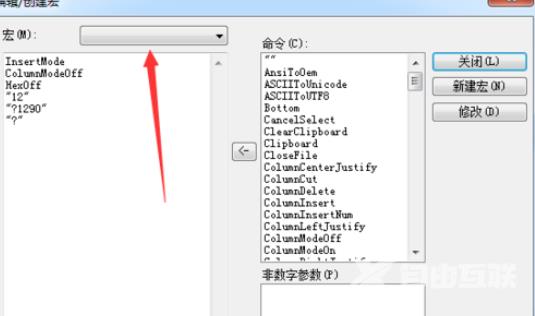
4、然后在给出的选项中选择一个需要更改名称的宏文件。
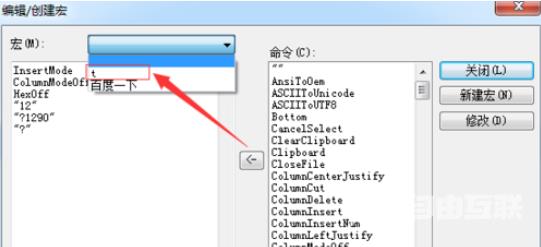
5、再点击右侧中的"修改"按钮。
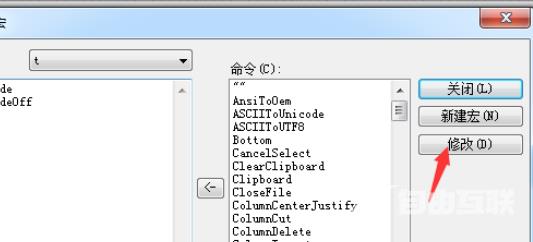
6、然后再点击新窗口中的"重命名"按钮。

7、最后输入修改后的文件名称,并点击"确定"保存即可。
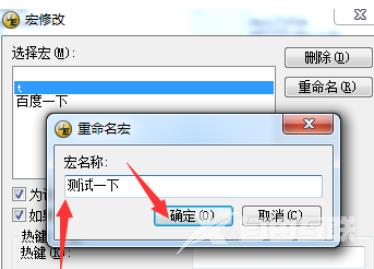
8、这样就可以发现成功更改了宏文件名称。

